ম্যাক ডিফল্ট অ্যাপস কীভাবে তাদের পরিবর্তন করবেন (04.27.24)
ম্যাকওএস ইতিমধ্যে কিছু প্রাক-ইনস্টলড অ্যাপ্লিকেশন নিয়ে আসে যা বিভিন্ন ফাংশন এবং পরিষেবার জন্য ব্যবহার করার জন্য ডিজাইন করা হয়েছে। এই অ্যাপ্লিকেশনগুলি আপনাকে আপনার ম্যাকটি সরাসরি বাক্সের বাইরে ব্যবহার করতে দেয়। তবে, যদিও ম্যাকোসের একচেটিয়া অ্যাপ্লিকেশনগুলি এখন পর্যন্ত সবচেয়ে নির্ভরযোগ্য অ্যাপ্লিকেশনগুলির মধ্যে রয়েছে, আমাদের প্রত্যেকের ব্যক্তিগত পছন্দ রয়েছে। উদাহরণস্বরূপ, আপনি ওয়েব ব্রাউজিংয়ের জন্য সাফারি ওভার থেকে ক্রোম ব্যবহারের পক্ষে থাকতে পারেন। এই নিবন্ধে, আমরা আপনার সাথে কীভাবে ম্যাকের ডিফল্ট অ্যাপ্লিকেশনগুলিকে আপনার পছন্দসইগুলিতে পরিবর্তন করব তা আপনার সাথে ভাগ করব ডিফল্ট ম্যাক অ্যাপসগুলি কী?
ডিফল্ট অ্যাপ্লিকেশনগুলি হ'ল এমন প্রোগ্রাম যা আপনি যখন কোনও ক্রিয়া সম্পাদন করেন তখন স্বয়ংক্রিয়ভাবে চালু হয় ম্যাক. উদাহরণস্বরূপ, আপনি যদি এখনও অন্য কোনও ব্রাউজার ইনস্টল না করে ইনস্টল না করে থাকেন তবে আপনার ক্লিক করা যে কোনও ওয়েব লিঙ্ক অ্যাপলের মালিকানাধীন ওয়েব ব্রাউজার সাফারিতে খুলবে। আপনাকে ধারণা দেওয়ার জন্য, এখানে আপনার ম্যাকের জন্য পাওয়া যেতে পারে এমন কয়েকটি প্রাথমিক-ইনস্টল করা অ্যাপ্লিকেশন রয়েছে:
- অ্যাপ স্টোর
- অটোমেটর
- ক্যালকুলেটর
- ক্যালেন্ডার
- পরিচিতি
- ড্যাশবোর্ড
- ফোরামটাইম
- ডিভিডি প্লেয়ার
- গেম সেন্টার
- আইবুকস
- iMovie
- আইটিউনস
- লঞ্চপ্যাড
- মেল
- ম্যাপস
- ফটো
- কুইটটাইম প্লেয়ার
- সাফারি
- টাইম মেশিন
এই অ্যাপগুলির কয়েকটি অপরিহার্য, যেমন অটোমেটার এবং টাইম মেশিন। অন্যদিকে, কিছু স্পষ্টত অতিরিক্ত অতিরিক্ত যা আপনি ছাড়া বাঁচতে পারবেন যেমন গেম সেন্টার এবং লঞ্চপ্যাড। এদিকে, এমন অ্যাপস রয়েছে যা প্রকৃতপক্ষে বেশ কার্যকর, তবে অন্যান্য অ্যাপ্লিকেশনগুলির দ্বারা প্রতিস্থাপিত হতে পারে যা কাজটি আরও ভাল করতে পারে। এর মধ্যে রয়েছে আইবুকস, কুইকটাইম প্লেয়ার, মেল, মানচিত্র এবং যেমন আগে বর্ণিত, সাফারি। আপনি যদি ম্যাকের ডিফল্ট অ্যাপ্লিকেশনগুলির জায়গায় অন্য অ্যাপ্লিকেশনটি ব্যবহার করতে চান তবে আপনার দুটি বিকল্প রয়েছে: অস্থায়ীভাবে একটি নির্দিষ্ট অ্যাপ্লিকেশন ব্যবহার করুন বা নির্দিষ্ট ফাংশনের জন্য স্থায়ীভাবে ডিফল্ট অ্যাপ্লিকেশনটি পরিবর্তন করুন অস্থায়ীভাবে একটি টাস্ক সম্পাদন করতে অন্য অ্যাপ্লিকেশনটি ব্যবহার করা

এটি সোজা এবং আপনার কোনওভাবেই আপনার ম্যাকের সেটিংসের সাথে টিঙ্কার প্রয়োজন হবে না। এটি করার চেষ্টা করার জন্য, নিম্নলিখিত পদক্ষেপগুলি করুন:
- আপনি যে অ্যাপটি ব্যবহার করতে চান তা ডাউনলোড করুন। উদাহরণস্বরূপ, সিনেমা এবং অন্যান্য ভিডিও ফাইল খেলার জন্য ভিএলসি প্লেয়ার। আপনার যদি এটি ইতিমধ্যে থাকে তবে পরবর্তী পদক্ষেপে যান
- অনুসন্ধানকারী খুলুন। আপনি যে ফাইলটি খেলতে চান তা সন্ধান করুন। এটিতে ডান ক্লিক করুন। মেনুতে, ওপেন সহ নির্বাচন করুন। ফাইলের সাথে সম্পর্কিত ব্যবহারযোগ্য অ্যাপ্লিকেশনগুলির তালিকা উপস্থিত হবে। আপনি তালিকার শীর্ষে ডিফল্ট অ্যাপ্লিকেশনটি দেখতে পাবেন
- আপনি যে বিকল্প অ্যাপটি ব্যবহার করতে চান সেটি নির্বাচন করুন। ফাইলটি এখন সেই অ্যাপে খুলবে open
আপনি যদি ভাবেন যে আপনি দীর্ঘ সময়ের জন্য বিকল্প অ্যাপ্লিকেশন ব্যবহার করছেন, প্রতি একক বারের উপরে পদ্ধতিটি না করে কেবলমাত্র সেগুলি ডিফল্ট অ্যাপ্লিকেশন হিসাবে সেট আপ করা ভাল। তবে মনে রাখবেন যে আপনি একবারে ডিফল্ট অ্যাপ্লিকেশন সেটিংস পরিবর্তন করতে পারবেন না। তবে, চিন্তা করবেন না। ডিফল্ট অ্যাপ্লিকেশনগুলিতে স্যুইচিংয়ে বেশি সময় নেওয়া উচিত নয়। এ সম্পর্কে যা ভাল তা হ'ল আপনি সর্বদা আপনার ডিফল্ট অ্যাপ্লিকেশন পরিবর্তন করতে পারেন ডিফল্ট ব্রাউজার পরিবর্তন করা
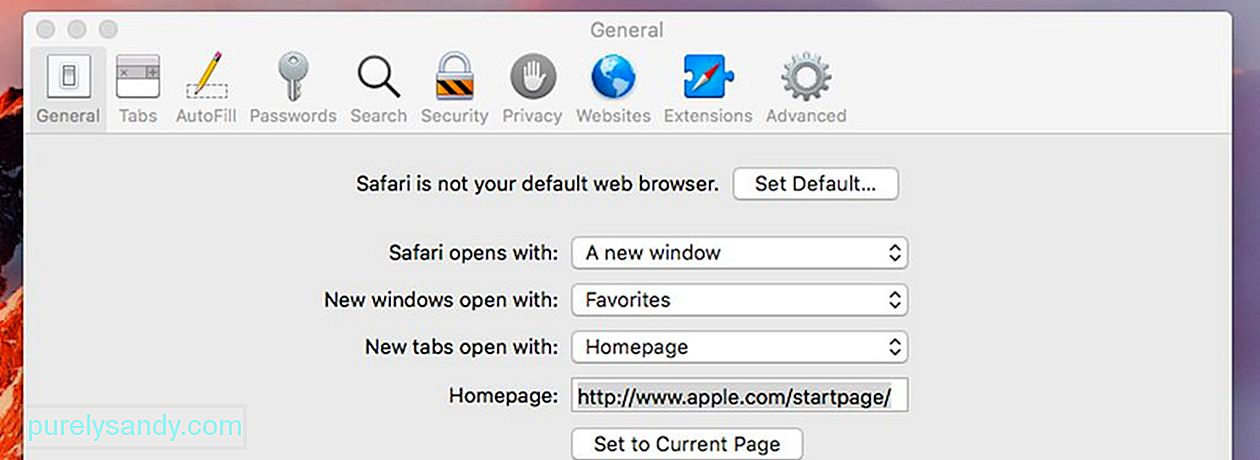
সমস্ত অ্যাপল ডিভাইসের জন্য সাফারি হ'ল ডিফল্ট ব্রাউজার। যদি আপনি অন্যান্য ব্রাউজারগুলি যেমন ক্রোম, ফায়ারফক্স বা অপেরা ইনস্টল করেন তবে সম্ভবত আপনি তাদের ডিফল্ট ব্রাউজার হিসাবে জিজ্ঞাসা করে একটি বার্তা পেয়েছেন। আপনি যদি সেই অনুরোধটিকে পূর্বেই উপেক্ষা করেন তবে এগুলির যে কোনও একটিকেই এখন আপনার ডিফল্ট ব্রাউজার তৈরি করতে পারেন
- সিস্টেম পছন্দসমূহ & gt; সাধারণ।
- ডিফল্ট ওয়েব ব্রাউজারটি সনাক্ত করুন
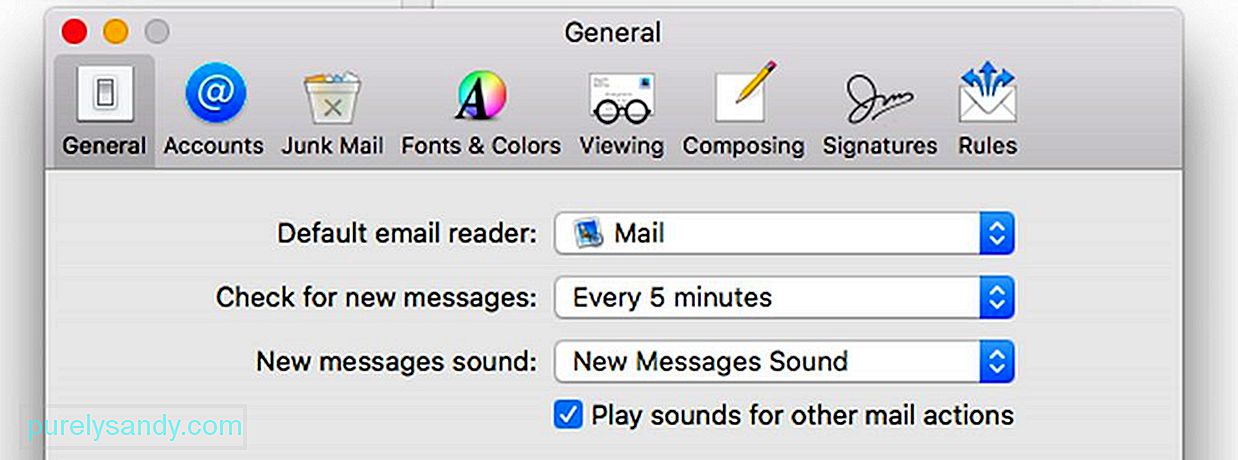
অ্যাপলের মেল অ্যাপটি বেশ সহজবোধ্য এবং সহজেই ব্যবহারযোগ্য। যাইহোক, কারও কারও কাছে এটি অত্যন্ত সততাপূর্ণ হতে পারে যে এটিতে অন্যান্য ইমেল অ্যাপ্লিকেশনগুলিতে কিছু দুর্দান্ত বৈশিষ্ট্য নেই। আপনি ডাউনলোড এবং ইনস্টল করেছেন এমন অন্য ইমেল অ্যাপ্লিকেশনটিতে মেল থেকে স্যুইচ করতে, এগুলি করুন:
- মেল অ্যাপটি খুলুন। মেইলে যান & জিটি; পছন্দসমূহ।
- ডিফল্ট ইমেল পাঠক সন্ধান করুন। আপনার ম্যাকের অন্যান্য ইমেল ক্লায়েন্টের তালিকা খোলার জন্য এটিতে ক্লিক করুন
- আপনি যে ইমেল অ্যাপ্লিকেশনটি ব্যবহার করতে চান তা নির্বাচন করুন
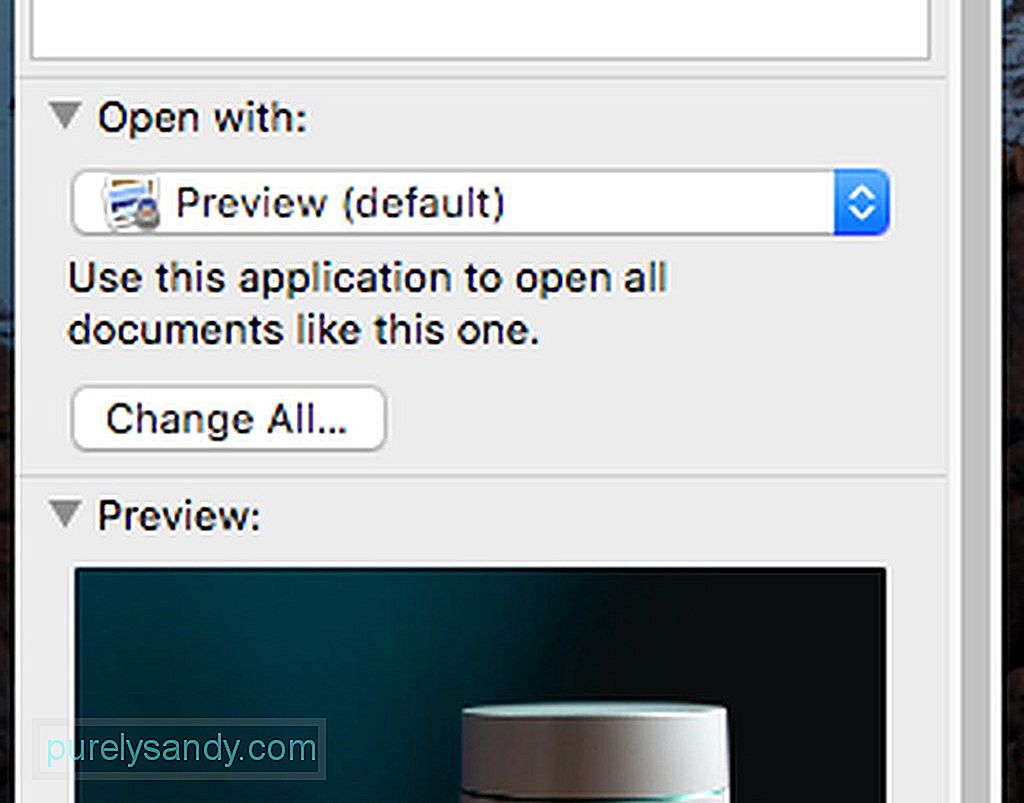
আপনি কিছু ফাইল ধরণের যেমন ফটো এবং ভিডিওগুলি খোলার জন্য ডিফল্ট অ্যাপ্লিকেশন বা প্রোগ্রাম পরিবর্তন করতে পারেন। এখানে কীভাবে রয়েছে:
- অনুসন্ধানকারী খুলুন। আপনি যে ফাইলটি অন্য একটি অ্যাপ খুলতে চান তাতে ডান ক্লিক করুন
- মেনুতে, তথ্য পান ক্লিক করুন
- একটি বাক্স উপস্থিত হবে। "এর সাথে খুলুন:" এটিতে ক্লিক করুন Find
- একটি নতুন ডিফল্ট অ্যাপ্লিকেশন চয়ন করতে ড্রপ-ডাউন মেনুতে ক্লিক করুন
- সমস্ত চয়ন করুন ক্লিক করুন। এখন, এই ধরণের সমস্ত ফাইল আপনার নতুন সেট ডিফল্ট অ্যাপ্লিকেশনটিতে খুলবে
একটি চূড়ান্ত নোটে, আপনি ডিফল্ট হিসাবে কোন অ্যাপ্লিকেশন সেট করেছেন তা বিবেচনা না করেই, আপনি আপনার ম্যাকটিকে টিপ-টপ অবস্থায় রাখাই জরুরি। ম্যাক মেরামত অ্যাপটি এতে আপনাকে সহায়তা করতে পারে। আপনার ম্যাকের সঞ্চয় স্থান, র্যাম এবং ব্যাটারির যত্ন নেওয়ার মাধ্যমে আপনি অবশ্যই আপনার ম্যাকটি আরও ভাল এবং দীর্ঘতর ব্যবহার উপভোগ করতে পারবেন
ইউটিউব ভিডিও: ম্যাক ডিফল্ট অ্যাপস কীভাবে তাদের পরিবর্তন করবেন
04, 2024

